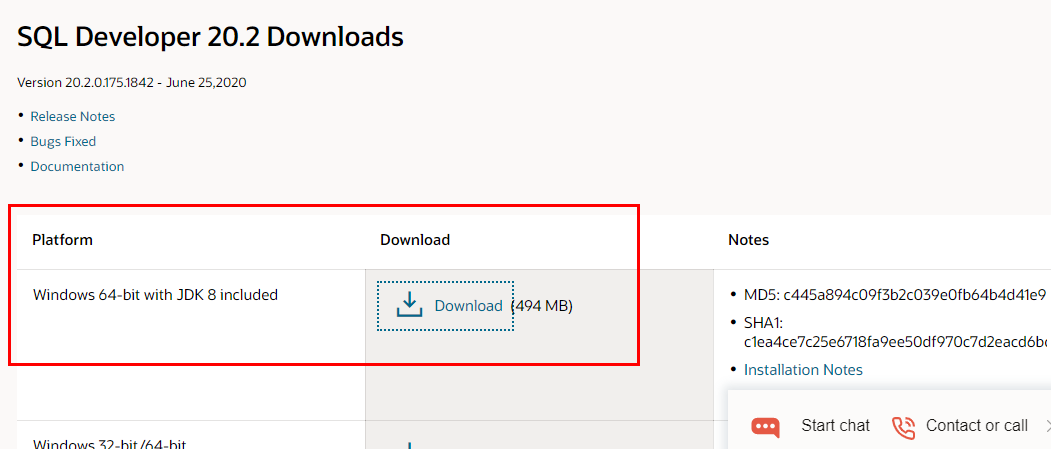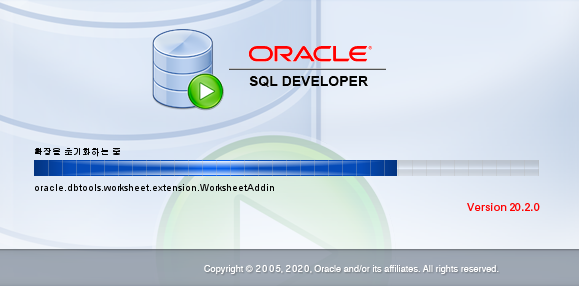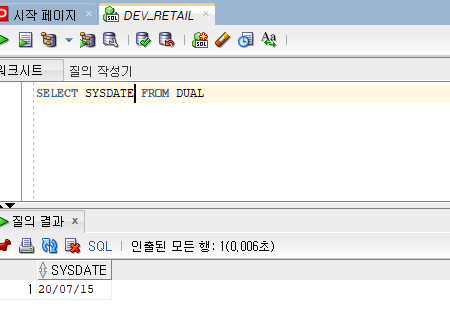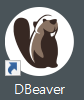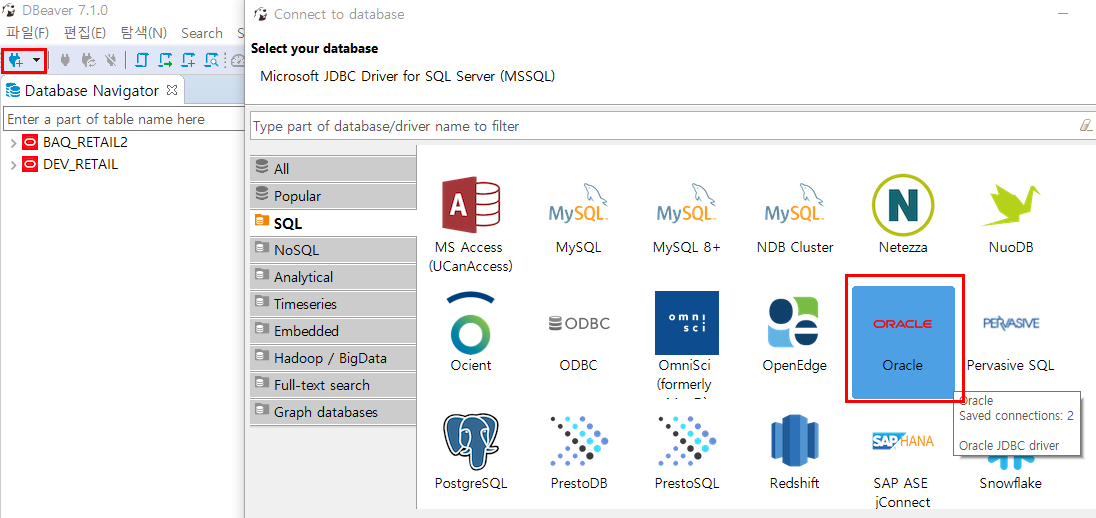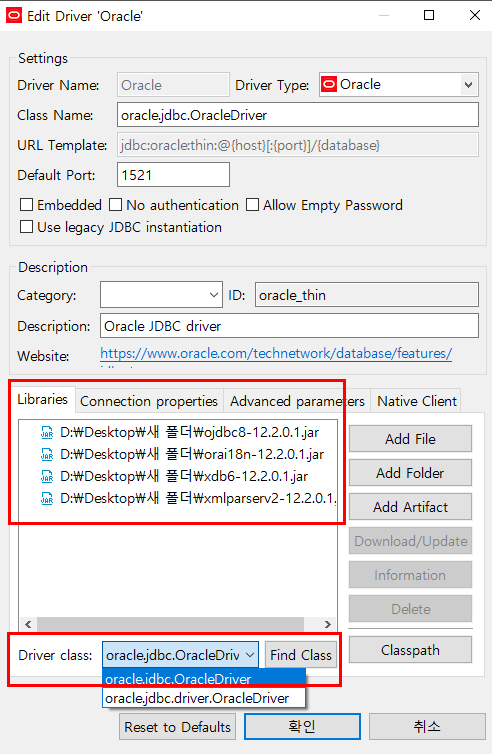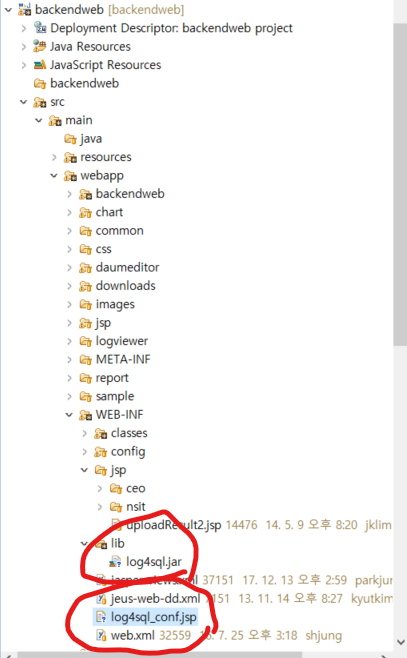어찌저찌 첫 이직을 하고 개발환경을 구성하고
쿼리를 좀 볼라했드니... 뭐야 이거.. 다 한줄로 나오네...
여지껏 내가 편하게 살았었구나..... 아 극혐극혐...
좀 찾아보니 결과쿼리를 개행(뭐 줄나누기 정도?)해서 보기 편하게 해주는 기능이 있었다.
대부분의 개발자들은 다 알듯... (또 나만 몰라)
1. 일단 침착하고 옆사람한테 물어보지 말고(내실력이 드러날수 있다..) 다음 두개의 파일을 받는다.
2. 그 다음 이클립스 프로젝트 내에서 해당 파일을 끌어다가 넣어준다.
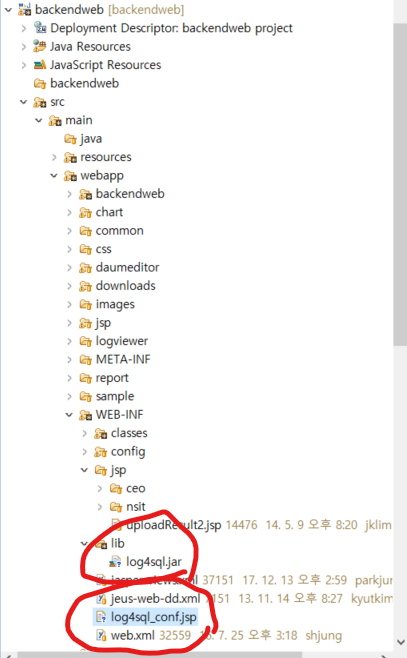
대략 뭐 그림대로 하면 되는데 이대로 안되있는경우도 있으니까..
WEB-INF 안에 lib폴더에 jar파일 넣고 그 밖에는 jsp파일을 넣어준다.
3. 빌드패스 해준다. (뭐..? 빌드 뭐...? 옆사람한테 또 묻지 않는다..)

내가 지금 하고있는 프로젝트를 선택해서 우클릭하고 build path 하라는 뜻

위의 과정은 환경설정에 대하여 서버재시작시 환경설정을 읽을수 있게 하는 과정이다..
뭐... 우리 게임 그래픽 설정하고 재적용하는 경우 있자나? 그런경우라고 알고있자 나머진 나도 모른다 -_-
4. 데이터 소스를 변경한다. (아 그냥 설치파일 하나로 해결하면 안되나)
쿼리를 불러오는 부분의 경로를 바꿔주는 작업이다. 이걸해야 최종적으로 적용된다.
context-datasource.xml 이건데 내용을 보면 대략 DB정보들이 담겨있는듯 하다..
(여기는 디비정보가 포함되어있어 함부로 사진을 올릴수없다.)
이파일에서 value = "core.log.jdbc.driver.OracleDriver" 로 변경한다.
원래는 아마도 DB가 오라클이면 code.log.jdbc.driver.OracleDriver 라고 되어있을껄?
그다음 최종적으로 서버재시작을 하는데
아마 에러 좀 나올꺼다.
그럼 옆에 사람에게 물....아니다.. 괜한짓하지말자.
5. 서버를 클린해준다.

그러면 재시작되고 쿼리 추출하면 개행된다!
이제 이건 안물어봐도 된다!!